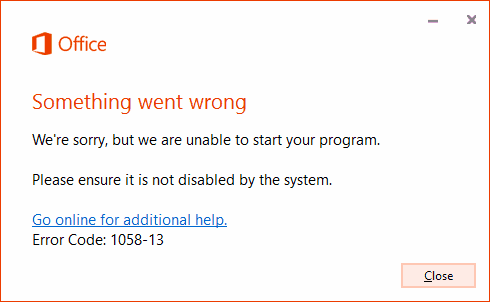
Microsoft Office は、ドキュメントの作成および編集用の Word、プレゼンテーション用の PowerPoint、電子メールの管理用の Outlook、スプレッドシートの作成用の Excel などの生産性アプリケーションで知られています。必要なシステム要件はそれほど多くないため、ほとんどすべてのコンピューター システムで使用できます。提供されるアプリケーションまたはサービスは、個人的および専門的な使用の両方に使用できます。
これらの生産的なプログラムは非常に最適化されていますが、いくつかの問題やエラーが発生しやすく、最近、ユーザーはオフィスエラーコード1058-13 Windows 10の問題に直面し、アプリケーションや関連ファイルへのアクセスが制限されています.そのため、このエラーコードを解決できるすべての可能な方法と解決策をリストしました。これらは以下に記載されています.
Office エラー コードを解決する方法
このエラー コードが表示される原因としては、インターネット接続の不良や Office の古いバージョンなど、さまざまな理由が考えられます。また、ユーザーごとに異なる場合もあります。これらの方法を 1 つずつ実行して、エラー コードを取り除く方法を確認してください。
方法 1: インターネット接続を確認し、コンピューターを再起動する
Microsoft Office が意図したとおりに動作するには、安定したインターネット接続が必要であり、接続していないと干渉したり、このようなエラーが発生したりする可能性があります。ワイヤレス接続で接続している場合は、より適切な接続速度のためにイーサネット ケーブルに切り替えて、これで問題が解決するかどうかを確認します。
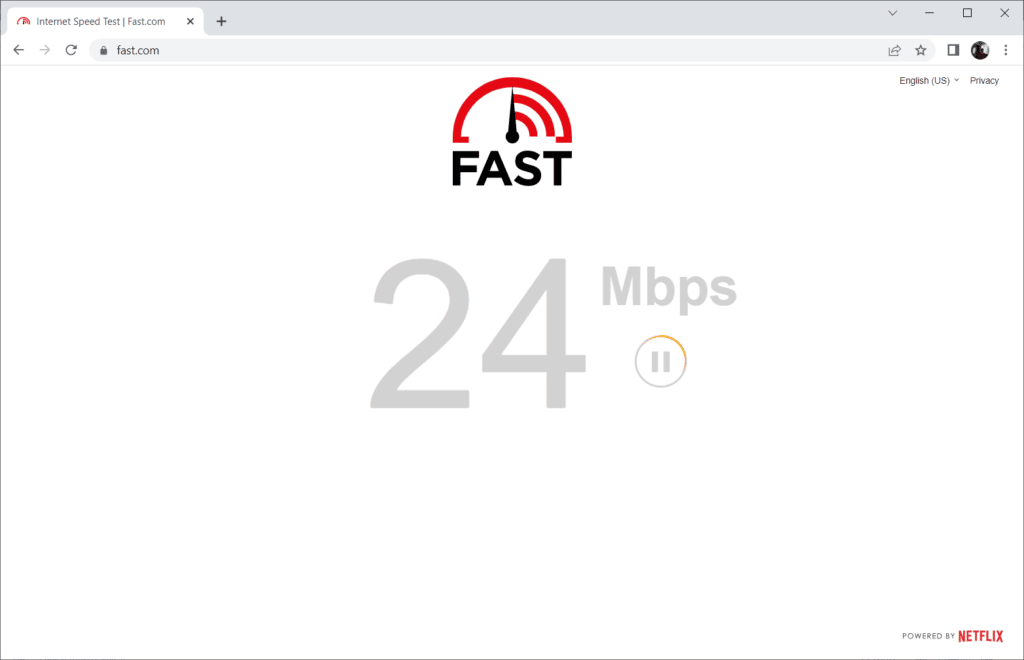
エラーが続く場合は、コンピューター システムを再起動して、エラー コードの背後にある理由の 1 つである一時的なバグやグリッチを取り除くこともできます。これでも解決しない場合は、次の方法に従ってください。
方法 2: Office を更新する
多くの場合、このようなエラー コードは最新バージョンの Microsoft Office で解決されるため、古いバージョンを最新のバージョンに更新してエラー コードを取り除く場合があります。その方法については、次の手順に従ってください。
- コンピューターで Word などの Office アプリケーションを開きます。
- 左上隅から [ファイル] をクリックします。
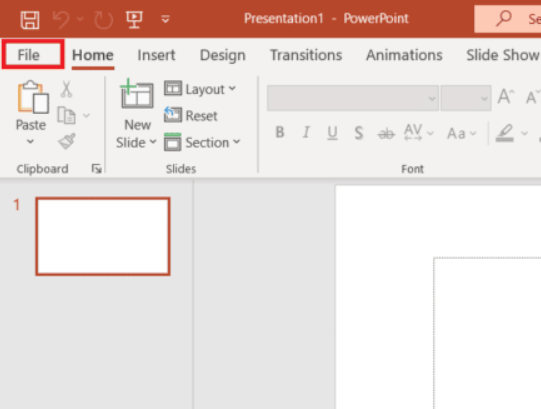
- [アカウント] を選択します。
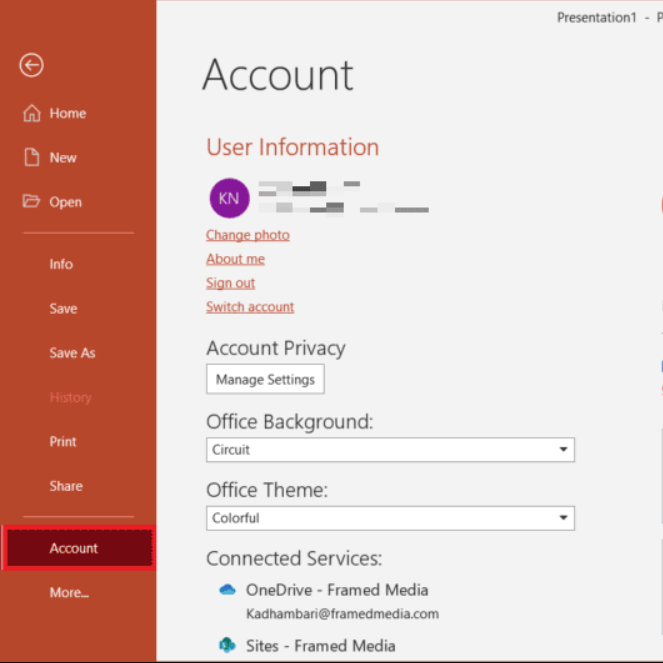
- [アカウント] ページで、[Office Update] オプションを探してクリックします。
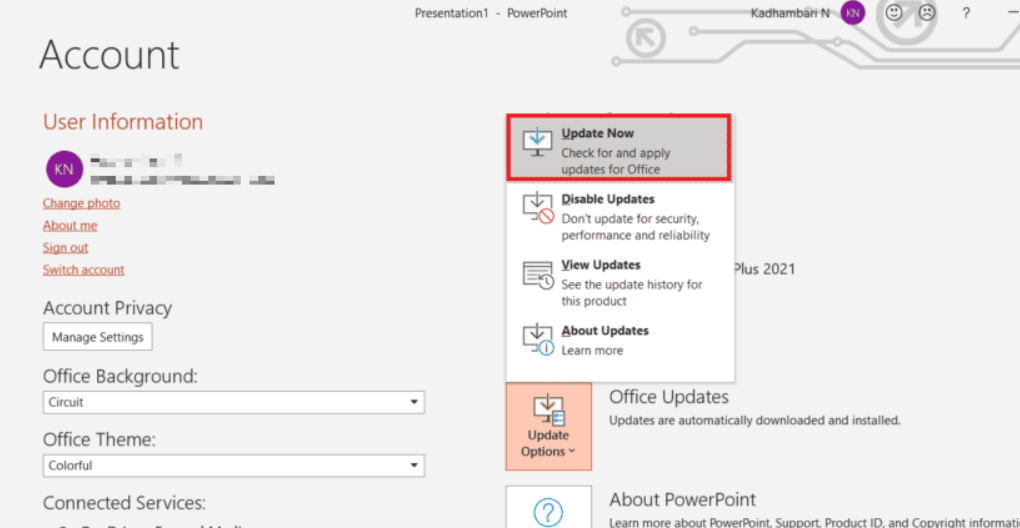
- 利用可能な場合は、画面の指示に従ってアップデートをダウンロードしてインストールします。
- エラーが続くかどうかを確認します。
方法 3: Windows オペレーティング システムを更新する
古いバージョンのオペレーティング システムを使用している場合は、古いアプリケーションと同じで、これが問題の原因である可能性があります。次の手順に従って、Windows を更新します。
- [スタート] メニューをクリックします。
- 設定アプリケーションを開きます。
- 左側のメニューから、[Windows Update] をクリックします。
- 次のウィンドウで [更新の確認] ボタンをクリックします。
- 利用可能な場合はアップデートをインストールし、コンピュータを再起動します。
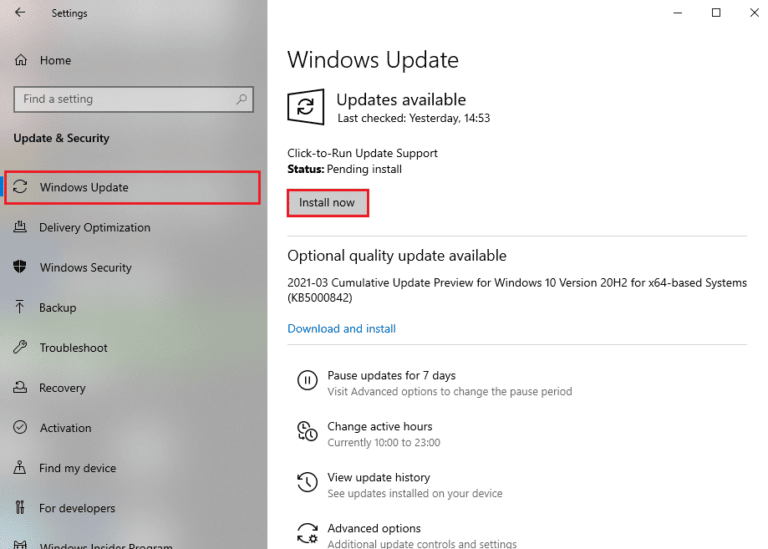
方法 4: グラフィックス ドライバーを更新する
多くのユーザーは、グラフィックス ドライバーを更新することで問題が解決したと述べているため、次の手順を実行して試してみることもできます。
- Win + R キーを同時に押して、RUN ダイアログボックスを開きます。
- devmgmt.msc と入力し、[OK] を押します。
- [ディスプレイ アダプター] セクションに移動し、展開します。
- グラフィックス ドライバーを右クリックし、[ドライバーの更新] オプションを選択します。
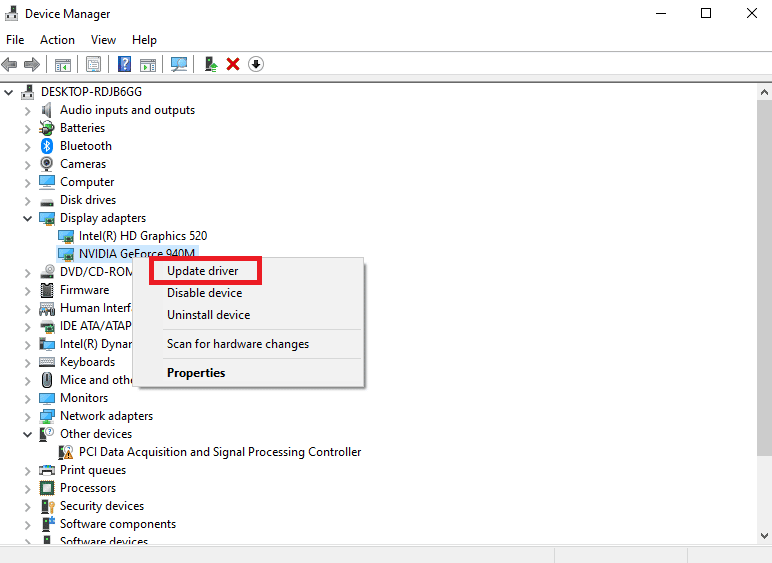
- 表示される指示に従い、最新のドライバーをインストールします。
- インストールが完了したら、コンピュータを再起動して変更を保存します。
デバイス マネージャーからドライバーを更新するのは便利でも効率的でもないため、自動ドライバー更新ツールを使用することをお勧めします。このツールは、システムを調べてドライバーの更新を探し、ワンクリックで自動的にインストールします。
⇓自動ドライバー更新ツールをダウンロード⇓
方法 5: Office ClicktoRun サービスを有効にする
これは、このエラー コードを解決するための最も信頼性が高く効果的な方法の 1 つです。次の手順に従って、Office ClicktoRun サービスを有効にします。
- [スタート] メニューをクリックし、検索バーに移動します。
- cmd と入力し、右側から [管理者として実行] オプションをクリックします。
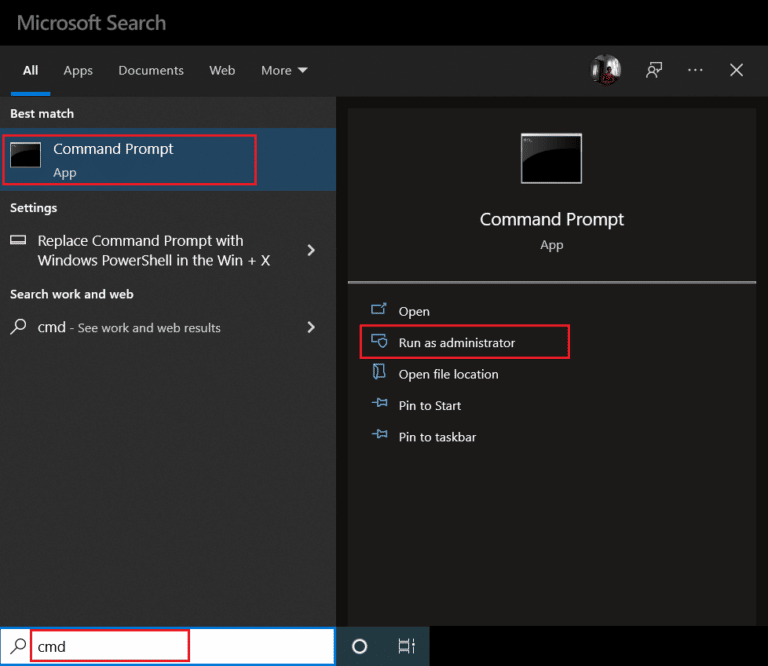
- コマンドに続いて Enter キーを入力します。
- sc config clicktorunsvc start= auto
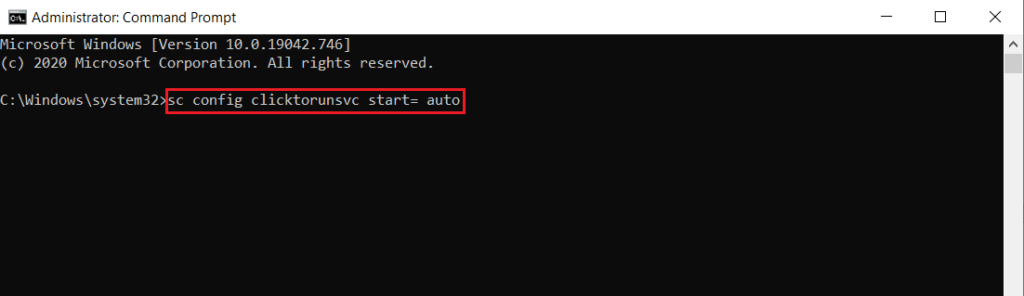
- 次に、このコマンド ラインを入力してから、Enter キーを押します。
- sc start clicktorunsvc
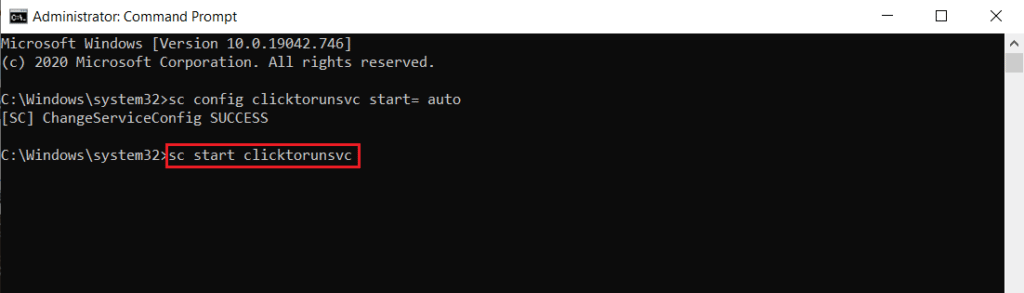
- 実行後、コマンドプロンプトウィンドウを閉じます。
- 問題が解決しないかどうかを確認します。
結論
Microsoft Office ではエラーやバグはそれほど頻繁には発生しませんが、Windows 10 で Office エラー コード 1058-13 に出くわした場合でも、心配する必要はありません。これらの方法とその手順に従って、エラーコードを簡単に解決してください.